Mudanças entre as edições de "Manual do sistema VR WMS Cadastro Box"
De VRWiki
(Criou página com '==<b>INTRODUÇÃO</b>== ==<b>RECURSOS E PARAMETRIZAÇÃO</b>== Arquivo:botao_consultar.png - Consultar (Teclas de atalho F1 ou ALT+C ). Preencha os campos para pes...') |
|||
| (8 revisões intermediárias pelo mesmo usuário não estão sendo mostradas) | |||
| Linha 1: | Linha 1: | ||
==<b>INTRODUÇÃO</b>== | ==<b>INTRODUÇÃO</b>== | ||
| − | |||
| + | Esta ferramenta é responsável por realizar o cadastro dos BOX responsáveis pelo Abastecimento e Recebimento de mercadorias dentro do armazém. | ||
==<b>RECURSOS E PARAMETRIZAÇÃO</b>== | ==<b>RECURSOS E PARAMETRIZAÇÃO</b>== | ||
| − | [[Arquivo:botao_consultar.png]] - Consultar (Teclas de atalho F1 ou ALT+C ). Preencha os campos para pesquisa conforme desejar(Box 1), em seguida clique neste botão para consolidar a pesquisa. O resultado dessa pesquisa aparecerá em seguida no campo abaixo (Box 2) | + | [[Arquivo:botao_consultar.png]] - Consultar (Teclas de atalho F1 ou ALT+C ). Preencha os campos para pesquisa conforme desejar(Box 1), em seguida clique neste botão para consolidar a pesquisa. O resultado dessa pesquisa aparecerá em seguida no campo abaixo (Box 2). |
| − | [[Arquivo:.png]] | + | [[Arquivo:wms_box1.png]] |
| − | [[Arquivo: | + | [[Arquivo:exportacao_geral.png]] - Exportações (Sem teclas de atalho). Utilize as exportações de Relatório, Arquivo e Planilha para uma lista ou consulta realizada. [[EXPORTACOES DO SISTEMA|Clique aqui e veja como funciona cada uma das exportações.]] |
| − | [[Arquivo:botao_excluir.png]] - Excluir (Teclas de atalho F7 ou ALT+X). Após realizar a pesquisa selecione o | + | [[Arquivo:botao_permissao.png]] - Permissão (Sem teclas de atalho). Clique neste botão para dar permissão a usuários em ações da tela. [[PERMISSOES DO SISTEMA|Clique aqui e veja o manual completo de permissões.]] |
| + | |||
| + | [[Arquivo:botao_incluir.png]] - Incluir (Teclas de atalho F2 ou ALT+I). Clique neste botão para realizar um novo cadastro de box; | ||
| + | |||
| + | [[Arquivo:botao_excluir.png]] - Excluir (Teclas de atalho F7 ou ALT+X). Após realizar a pesquisa selecione o box e clique neste botão para excluir; | ||
[[Arquivo:botao_imprimir.png]] - Imprimir (Teclas de atalho F4 ou ALT+P). Este botão serve para realizar a impressão da lista exibida pela pesquisa. | [[Arquivo:botao_imprimir.png]] - Imprimir (Teclas de atalho F4 ou ALT+P). Este botão serve para realizar a impressão da lista exibida pela pesquisa. | ||
| Linha 17: | Linha 21: | ||
[[Arquivo:botao_filtro.png]] - Filtro (Teclas de atalho ALT+L). Utilize essa ferramenta para atribuir mais filtros a pesquisa que deseja realizar. | [[Arquivo:botao_filtro.png]] - Filtro (Teclas de atalho ALT+L). Utilize essa ferramenta para atribuir mais filtros a pesquisa que deseja realizar. | ||
| − | [[Arquivo:botao_editar.png]] - Editar (Teclas de atalho ALT+D). Após realizar a pesquisa selecione um item na lista e clique neste botão para modificar o | + | [[Arquivo:botao_editar.png]] - Editar (Teclas de atalho ALT+D). Após realizar a pesquisa selecione um item na lista e clique neste botão para modificar o box. |
| + | |||
| + | ==<b>CADASTRO DE BOX</b>== | ||
| + | |||
| + | - Acesse o menu: Cadastro / Box. | ||
| + | - Clique no botão Incluir([[Arquivo:botao_incluir.png]]); | ||
| + | |||
| + | [[Arquivo:wms_box2.png]] | ||
| − | |||
| − | + | - Código - Campo informativo de preenchimento automático do sistema. | |
| + | - Descrição - Informe qual o nome do BOX que está sendo cadastrado. | ||
| + | - Tipo - Informe qual o tipo do box. Veja a explicação de cada tipo em anexo neste manual. | ||
| + | - Situação - Campo informativo que exibe a situação do cadastro do box dentro do sistema. | ||
| − | ==<b> | + | ==<b>ANEXO 1: TIPOS DE BOX</b>== |
| − | + | ||
| − | + | - ABASTECIMENTO - Box responsável por realizar o carregamento dos caminhões para saída. | |
| − | + | - RECEBIMENTO - Box responsável por receber os caminhões que chegam carregados no armazém. | |
| − | + | - TRANSITÓRIO - Box responsável por "Abastecer" e " Receber" cargas. Este tipo de box faz as duas funções acima. | |
| − | |||
Edição atual tal como às 17h13min de 2 de junho de 2016
INTRODUÇÃO
Esta ferramenta é responsável por realizar o cadastro dos BOX responsáveis pelo Abastecimento e Recebimento de mercadorias dentro do armazém.
RECURSOS E PARAMETRIZAÇÃO
- Consultar (Teclas de atalho F1 ou ALT+C ). Preencha os campos para pesquisa conforme desejar(Box 1), em seguida clique neste botão para consolidar a pesquisa. O resultado dessa pesquisa aparecerá em seguida no campo abaixo (Box 2).
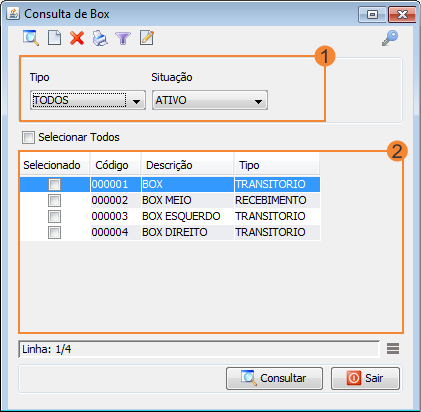
- Exportações (Sem teclas de atalho). Utilize as exportações de Relatório, Arquivo e Planilha para uma lista ou consulta realizada. Clique aqui e veja como funciona cada uma das exportações.
- Permissão (Sem teclas de atalho). Clique neste botão para dar permissão a usuários em ações da tela. Clique aqui e veja o manual completo de permissões.
- Incluir (Teclas de atalho F2 ou ALT+I). Clique neste botão para realizar um novo cadastro de box;
- Excluir (Teclas de atalho F7 ou ALT+X). Após realizar a pesquisa selecione o box e clique neste botão para excluir;
- Imprimir (Teclas de atalho F4 ou ALT+P). Este botão serve para realizar a impressão da lista exibida pela pesquisa.
- Filtro (Teclas de atalho ALT+L). Utilize essa ferramenta para atribuir mais filtros a pesquisa que deseja realizar.
- Editar (Teclas de atalho ALT+D). Após realizar a pesquisa selecione um item na lista e clique neste botão para modificar o box.
CADASTRO DE BOX
- Acesse o menu: Cadastro / Box. - Clique no botão Incluir();
- Código - Campo informativo de preenchimento automático do sistema. - Descrição - Informe qual o nome do BOX que está sendo cadastrado. - Tipo - Informe qual o tipo do box. Veja a explicação de cada tipo em anexo neste manual. - Situação - Campo informativo que exibe a situação do cadastro do box dentro do sistema.
ANEXO 1: TIPOS DE BOX
- ABASTECIMENTO - Box responsável por realizar o carregamento dos caminhões para saída. - RECEBIMENTO - Box responsável por receber os caminhões que chegam carregados no armazém. - TRANSITÓRIO - Box responsável por "Abastecer" e " Receber" cargas. Este tipo de box faz as duas funções acima.